Was tun, wenn die Treiberinstallation fehlgeschlagen ist?
Nachdem Sie das Programm gestartet, Ihr Gerät an den Computer angeschlossen und das USB-Debugging auf Ihrem Gerät aktiviert haben, installiert das Programm den Treiber möglicherweise automatisch auf Ihren Computer, damit Ihr Gerät erfolgreich erkannt wird. Was ist jedoch bei der Installation des Treibers zu tun, wenn das Programm Sie auffordert, dass der Treiber Fehler bei der Installation wie unten?
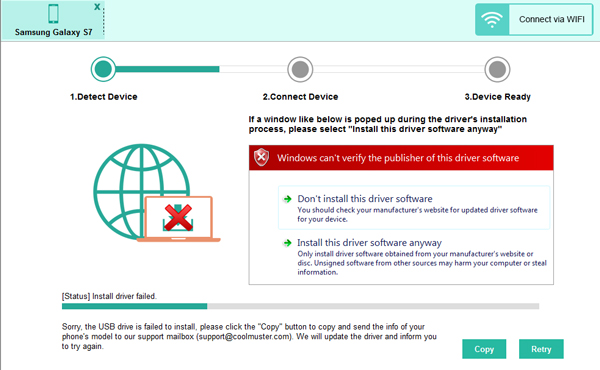
Machen Sie sich keine Sorgen, bitte befolgen Sie die nachstehenden Anweisungen, um den Treiber erneut ordnungsgemäß zu installieren.
Teil 1. So installieren Sie den Treiber für Samsung-Geräte
Teil 2. So installieren Sie den Treiber für andere Geräte
Teil 3. Kontaktieren Sie uns für weitere Assistenz
Teil 1. So installieren Sie den Treiber für Samsung-Geräte
Schritt 1. Für Samsung-Benutzer können Sie den Samsung-USB-Treiber hier direkt auf Ihren Computer herunterladen: https://www.coolmuster.com/android_driver/SAMSUNG_USB_Driver_for_Mobile_Phones_v1.5.33.0.exe
Schritt 2. Jetzt können Sie den Treiber auf Ihrem Computer installieren:
(1) Klicken Sie auf die Option "Nächste >", um loszulegen.
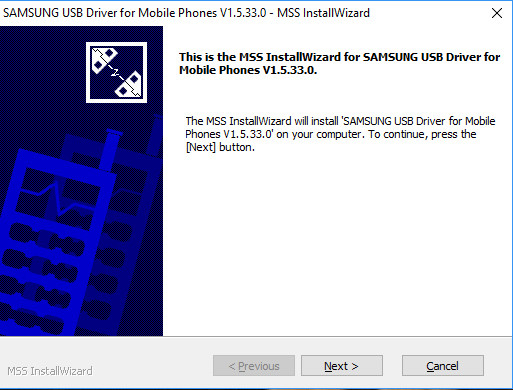
(2) Wählen Sie eine gewünschte Sprache (z. B. "US-Englisch") und ein Land/eine Region (z. B.: "Vereinigte Staaten von Amerika") aus und klicken Sie auf die Option "Nächste >".
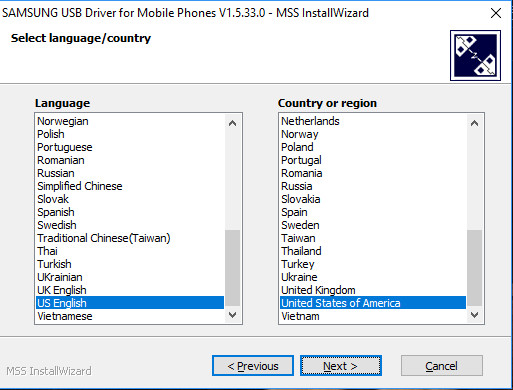
(3) Wählen Sie den Installationsort, an dem Sie das Installationspaket auf Ihrem Computer speichern möchten, und klicken Sie auf die Option "Installieren".
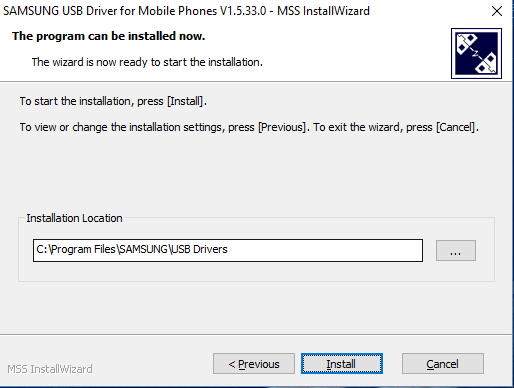
(4) Dann wird der Samsung USB-Treiber auf Ihrem Computer installiert. Möglicherweise sehen Sie den Fortschrittsbalken wie unten.
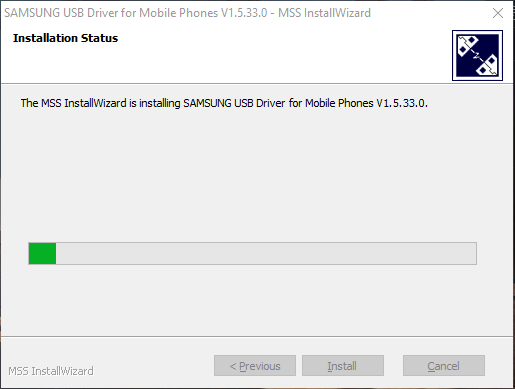
(5) Wenn der Installationsvorgang abgeschlossen ist, ist der Samsung USB-Treiber bereits auf Ihrem Computer installiert. Sie können auf die Option "Fertig stellen" klicken, um den Vorgang zu beenden.
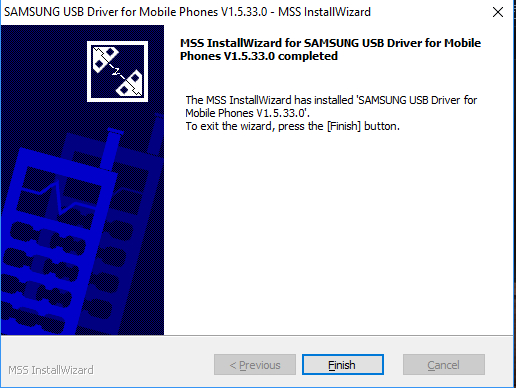
Teil 2. So installieren Sie den Treiber für andere Geräte
Schritt 1. Für Geräte wie Acer, Dell, HTC, Huawei, OPPO, Xiaomi, ZTE, Motorola usw. finden Sie den richtigen Treiber für Ihr Gerät, um Hier herunterladen: https://developer.android.com/studio/run/oem-usb#Drivers.
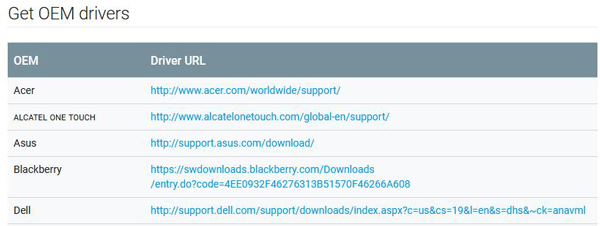
Schritt 2. Dann können Sie den Treiber auf Ihrem Computer installieren. Die Schritte zur Treiberinstallation unterscheiden sich auf dem Computer mit unterschiedlichen Betriebssystemen finden Sie weitere Informationen in der entsprechenden Installationsanleitung für das Betriebssystem Ihres Computers.
> auf Windows 10: https://developer.android.com/studio/run/oem-usb#Win10
> auf Windows 8.1: https://developer.android.com/studio/run/oem-usb#Win8
> auf Windows 7: https://developer.android.com/studio/run/oem-usb#Win7
Teil 3. Kontaktieren Sie uns für weitere Assistenz
Wenn die Treiberinstallation abgeschlossen ist, starten Sie das Programm neu und versuchen Sie es erneut. Wenn es immer noch nicht funktioniert, klicken Sie bitte auf die Schaltfläche "Kopieren" im Programm und fügen Sie den Inhalt in eine E-Mail ein und senden Sie ihn dann zusammen mit Ihrem Android-Gerät per E-Mail an support@coolmuster.com Marke, Modell und Betriebssystemversion des Geräts, um weitere Hilfe zu erhalten.

Weitere Probleme mit Coolmuster-Produkten bei Verwendung, Installation und Anschluss finden Sie unter Produkt FAQ-Seite und öffnen Sie die FAQs des zugehörigen Produkts, um die Lösungen zu finden, die Sie benötigen.
